객체 저장 WordPress
WordPress 웹 사이트의 크고 느린 데이터 문제의 경우 솔루션은 객체 저장을 사용하는 것입니다. 이는 사진 및 비디오와 같은 대규모 비정형 데이터를 저장하는 데 적합한 확장 가능한 창고입니다. 플러그인 또는 사용자 정의 코드로 WordPress 및 Object Storage를 연결하여 미디어 파일을 객체 저장소에 저장하십시오. 구성 할 때는 버킷을 만들고 액세스 키를 가져 와서 플러그인 또는 코드에 채워야합니다. 보안에주의를 기울여야합니다. 또한 이미지 경로 변경 및 객체 저장 서비스와 같은 일반적인 문제를 해결할 수 없습니다. 적절한 객체 저장 서비스 제공 업체를 선택하고 CDN을 사용하면 성능을 더욱 최적화 할 수 있지만 객체 저장소는 웹 사이트 최적화의 일부일 뿐이며 모든 측면을 포괄적으로 고려해야합니다.

객체 저장 및 WordPress : 웹 사이트를 날려 버립니다
많은 사람들이 WordPress 웹 사이트의 데이터가 크면 어떻게 해야하는지 물었습니다. 달팽이 크롤링처럼 느린 속도? 대답은 매우 간단합니다. 객체 저장소를 사용하십시오! 그러나 이것은 문제를 해결하기 위해 간단한 "사용"일뿐 만 아니라 문제를 해결하는 방법에는 여러 가지가 있습니다. 이 기사에서는 객체 저장을 사용하여 WordPress 웹 사이트를 최적화하고 내가 한 단계를 피한 함정을 피하는 방법에 대한 철저한 이해를 제공하는 경험을 공유 할 것입니다.
먼저, 우리는 객체 저장소가 무엇인지 알아 내야합니다. 간단히 말해서, 그것은 파일을 버리고 언제든지 꺼낼 수있는 거대하고 확장 가능한 저장소와 같습니다. 기존 서버 파일 시스템과 달리 사진, 비디오, 문서 등과 같은 대규모 비 구조화 데이터를 처리하는 것이 좋습니다. 이는 이미지 집약적 인 WordPress 웹 사이트를위한 혜택입니다.
그런 다음 WordPress 가이 일을 어떻게 사용하는지 살펴 보겠습니다. 이를 위해서는 미들웨어, 브리지, WordPress 및 객체 저장을 연결해야합니다. 일반적으로 사용되는 솔루션에는 WP 오프로드 미디어와 같은 플러그인 또는 직접 코드 작성이 포함됩니다. 플러그인은 편리하고 빠르지 만 문제가 발생할 때 문제를 감지하기가 잘못 맞지 않으며 문제가 발생하지 않습니다. 코드를 직접 작성하는 것은 시간이 많이 걸리고 힘들지만 완전히 제어 될 수 있으며 적응력이 강합니다. 나는 개인적으로 후자를 선호합니다. 왜냐하면 나는 통제하는 느낌을 즐기기 때문에, 대부분의 사람들에게 플러그인은 더 실용적인 옵션입니다.
다음으로 WordPress 저장 미디어 파일을 객체 저장소로 만드는 방법 : 코어를 살펴 보겠습니다. 여기에는 구성, 구성 또는 구성이 포함됩니다! 객체 스토리지 서비스 제공 업체 (AWS S3, Alibaba Cloud OSS 및 Azure Blob Storage)에 버킷을 생성 한 다음 액세스 키를 얻어야합니다. 그런 다음 WordPress 플러그인 또는 사용자 정의 코드의 정보를 작성하십시오. 안전이 최우선 과제입니다. 코드에 키를 노출시키지 않고 환경 변수를 사용하십시오!
간단한 코드 예는 다음과 같습니다. 물론 이것은 단순화 된 버전 일뿐입니다. 오류 처리, 캐싱 등과 같은 실제 애플리케이션에서 자세한 내용을 고려해야합니다.
<code class="python">import boto3 # 这里假设你用的是AWS S3 s3 = boto3.client('s3', aws_access_key_id='YOUR_ACCESS_KEY', aws_secret_access_key='YOUR_SECRET_KEY') def upload_to_s3(file_path, bucket_name, key): try: s3.upload_file(file_path, bucket_name, key) return True except Exception as e: print(f"上传失败: {e}") return False # 一个简单的WordPress上传函数的修改示例(需要根据你的插件或代码进行调整) def wp_handle_upload(file, ...): # ... 原来的代码... if upload_to_s3(file['file'], 'your-bucket-name', file['file']): # ... 更新数据库信息,指向对象存储的URL ... else: # ... 处理上传失败... # ... 原来的代码...</code>이것은 단순한 예일뿐입니다. 실제 응용 프로그램에서는 특정 요구에 따라 수정하고 개선해야합니다. 예를 들어, 다양한 유형의 파일을 처리하고 파일 이름을 바꾸고 CDN 가속도를 고려해야합니다.
또한 이미지 경로 변경 및 객체 저장 서비스의 사용할 수없는 방법을 우아하게 처리하는 방법과 같은 일반적인 문제를 다루는 것을 잊지 마십시오. 모든 것이 원활한 항해, 네트워크 문제, 서비스 제공 업체 장애가 될 것으로 기대하지 마십시오. 코드는 이러한 예외를 처리 할 수있을 정도로 강력해야합니다. 좋은 오류 처리 및 로깅이 중요합니다.
마지막으로 성능 최적화와 관련하여 올바른 개체 저장 서비스 제공 업체를 선택하는 것이 매우 중요합니다. 다양한 서비스 제공 업체의 성능, 가격 및 신뢰성을 평가하고 자신에게 가장 적합한 솔루션을 선택해야합니다. 동시에, CDN의 합리적인 사용은 웹 사이트 속도를 더욱 향상시키고 전 세계 모든 지역에 정적 자원을 배포 할 수 있습니다.
객체 저장소는 웹 사이트 최적화의 일부일 뿐이며 스토리지 및 액세스 속도 문제를 해결할 수 있지만 모든 문제를 해결할 수는 없습니다. 데이터베이스 최적화, 코드 최적화 등도 마찬가지로 중요합니다. 이것은 모든 측면을 포괄적으로 고려해야하는 체계적인 프로젝트입니다. 모든 문제를 해결하기 위해 간단한 플러그인이 기대하지 마십시오. 원칙을 깊이 이해하면 더 잘 적용 할 수 있습니다.
위 내용은 객체 저장 WordPress의 상세 내용입니다. 자세한 내용은 PHP 중국어 웹사이트의 기타 관련 기사를 참조하세요!

핫 AI 도구

Undresser.AI Undress
사실적인 누드 사진을 만들기 위한 AI 기반 앱

AI Clothes Remover
사진에서 옷을 제거하는 온라인 AI 도구입니다.

Undress AI Tool
무료로 이미지를 벗다

Clothoff.io
AI 옷 제거제

Video Face Swap
완전히 무료인 AI 얼굴 교환 도구를 사용하여 모든 비디오의 얼굴을 쉽게 바꾸세요!

인기 기사

뜨거운 도구

메모장++7.3.1
사용하기 쉬운 무료 코드 편집기

SublimeText3 중국어 버전
중국어 버전, 사용하기 매우 쉽습니다.

스튜디오 13.0.1 보내기
강력한 PHP 통합 개발 환경

드림위버 CS6
시각적 웹 개발 도구

SublimeText3 Mac 버전
신 수준의 코드 편집 소프트웨어(SublimeText3)

뜨거운 주제
 7722
7722
 15
15
 1642
1642
 14
14
 1396
1396
 52
52
 1289
1289
 25
25
 1233
1233
 29
29
 WordPress 기사 목록을 조정하는 방법
Apr 20, 2025 am 10:48 AM
WordPress 기사 목록을 조정하는 방법
Apr 20, 2025 am 10:48 AM
WordPress 기사 목록을 조정하는 4 가지 방법이 있습니다. 테마 옵션 사용, 플러그인 사용 (예 : Post Type Order, WP Post List, Boxy Sitture), 코드 사용 (Functions.php 파일의 설정 추가) 또는 WordPress 데이터베이스를 직접 수정하십시오.
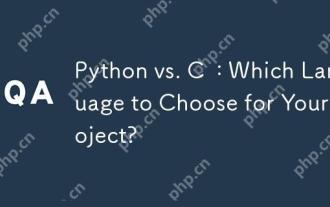 Python vs. C : 프로젝트를 위해 어떤 언어를 선택해야합니까?
Apr 21, 2025 am 12:17 AM
Python vs. C : 프로젝트를 위해 어떤 언어를 선택해야합니까?
Apr 21, 2025 am 12:17 AM
Python 또는 C를 선택하는 것은 프로젝트 요구 사항에 따라 다릅니다. 1) 빠른 개발, 데이터 처리 및 프로토 타입 설계가 필요한 경우 Python을 선택하십시오. 2) 고성능, 낮은 대기 시간 및 근접 하드웨어 제어가 필요한 경우 C를 선택하십시오.
 WordPress 차단 IP 용 플러그인은 무엇입니까?
Apr 20, 2025 am 08:27 AM
WordPress 차단 IP 용 플러그인은 무엇입니까?
Apr 20, 2025 am 08:27 AM
WordPress IP 차단 플러그인 선택이 중요합니다. 다음 유형을 고려할 수 있습니다. .htaccess : 효율적이지만 복잡한 작동; 데이터베이스 작동 : 유연하지만 효율성이 낮습니다. 방화벽 : 높은 보안 성능이지만 복잡한 구성; 자체 작성 : 가장 높은 제어력이 있지만 더 많은 기술적 수준이 필요합니다.
 Golang vs. Python : 장단점
Apr 21, 2025 am 12:17 AM
Golang vs. Python : 장단점
Apr 21, 2025 am 12:17 AM
golangisidealforbuildingscalablesystemsdueToitsefficiencyandconcurrency
 WordPress의 편집 날짜를 취소하는 방법
Apr 20, 2025 am 10:54 AM
WordPress의 편집 날짜를 취소하는 방법
Apr 20, 2025 am 10:54 AM
WordPress 편집 날짜는 세 가지 방법으로 취소 할 수 있습니다. 1. Post Date Disable 플러그인 설치; 2. functions.php 파일에 코드를 추가합니다. 3. WP_Posts 테이블에서 Post_Modified 열을 수동으로 편집합니다.
 WordPress의 헤더를 작성하는 방법
Apr 20, 2025 pm 12:09 PM
WordPress의 헤더를 작성하는 방법
Apr 20, 2025 pm 12:09 PM
WordPress에서 사용자 정의 헤더를 만드는 단계는 다음과 같습니다. 테마 파일 "header.php"편집. 웹 사이트 이름과 설명을 추가하십시오. 탐색 메뉴를 만듭니다. 검색 표시 줄을 추가하십시오. 변경 사항을 저장하고 사용자 정의 헤더를보십시오.
 WordPress 테마의 헤드 이미지를 변경하는 방법
Apr 20, 2025 am 10:00 AM
WordPress 테마의 헤드 이미지를 변경하는 방법
Apr 20, 2025 am 10:00 AM
WordPress의 헤더 이미지를 교체하기위한 단계별 안내서 : WordPress 대시 보드에 로그인하고 모양 & gt; 테마로 이동하십시오. 편집 할 주제를 선택하고 사용자 정의를 클릭하십시오. 테마 옵션 패널을 열고 사이트 헤더 또는 헤더 이미지 옵션을 찾으십시오. 이미지 선택 버튼을 클릭하고 새 헤드 이미지를 업로드하십시오. 이미지를 자르고 저장 및 자르기를 클릭하십시오. 저장 및 게시 버튼을 클릭하여 변경 사항을 업데이트하십시오.
 WordPress에 오류가 있으면해야 할 일
Apr 20, 2025 am 11:57 AM
WordPress에 오류가 있으면해야 할 일
Apr 20, 2025 am 11:57 AM
WordPress 오류 해상도 안내서 : 500 내부 서버 오류 : 플러그인을 비활성화하거나 서버 오류 로그를 확인하십시오. 404 페이지를 찾을 수 없습니다 : Permalink를 점검하고 페이지 링크가 올바른지 확인하십시오. 흰색 사망 화면 : 서버 PHP 메모리 제한을 늘리십시오. 데이터베이스 연결 오류 : 데이터베이스 서버 상태 및 WordPress 구성을 확인하십시오. 기타 팁 : 디버그 모드 활성화, 오류 로그 검사 및 지원을 찾으십시오. 오류 방지 : 정기적으로 WordPress를 업데이트하고 필요한 플러그인 만 설치하고 웹 사이트를 정기적으로 백업하고 웹 사이트 성능을 최적화하십시오.




